TTEP.CN > 故障 >
Windows10系统默认程序如何修改 win10系统如何设置文件默认打开
Windows10系统默认程序如何修改 win10系统如何设置文件默认打开方式 我们在使用电脑的时候,总是会遇到很多的电脑难题。当我们在遇到了Win10怎么设置默认程序的时候,那么我们应该怎么办呢?今天就一起来跟随TTEP的小编看看怎么解决吧。

Win10怎么设置默认程序?
1、首先第一步我们需要做的就是进入到电脑的桌面上,然后在桌面的左下角位置使用电脑的鼠标对开始菜单按钮进行点击操作,这个时候就会弹出一个选项页面,直接对里面的控制面板进行点击就可以了,继续进行下一步的操作。
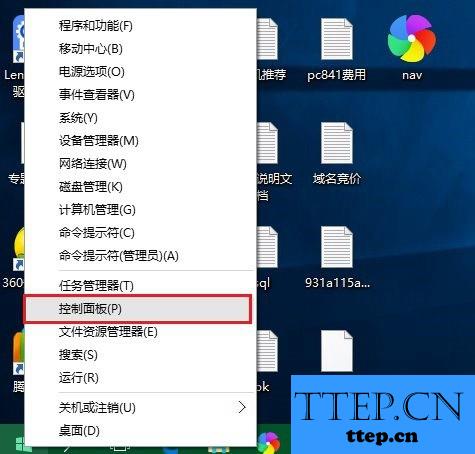
2、当我们在完成了上面的操作步骤以后,现在已经进入到电脑的控制面板的页面中了,在这个里面我们可以看到很多的电脑设置选项,直接对里面的程序进行点击打开就可以了。
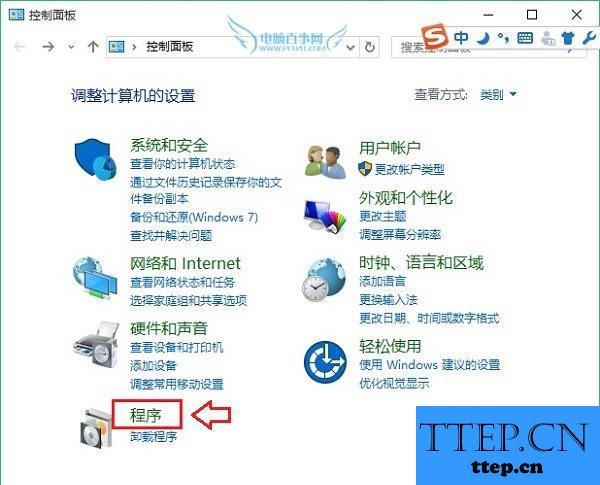
3、当我们进入到程序的页面中以后,就可以在里面看到“设置默认程序”,看到以后直接点击进入即可。

4、这个时候我们已经进入到默认程序的页面中了,在这个里面可以将电脑中的任意程序设置为默认,直接对需要进行设置的程序进行点击操作,然后在右边位置对设为默认值就行了,这就是全部的操作过程了,是不是很简单呢?
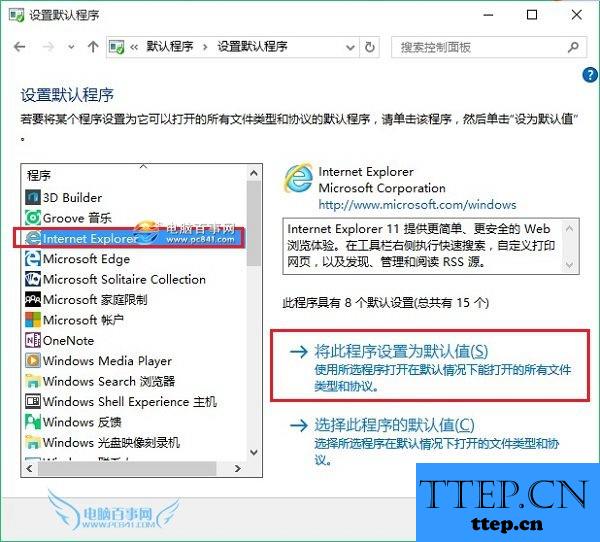
对于我们在遇到了这样的电脑难题的时候,那么我们就可以利用到上面给你们介绍的解决方法进行处理,希望能够对你们有所帮助。

Win10怎么设置默认程序?
1、首先第一步我们需要做的就是进入到电脑的桌面上,然后在桌面的左下角位置使用电脑的鼠标对开始菜单按钮进行点击操作,这个时候就会弹出一个选项页面,直接对里面的控制面板进行点击就可以了,继续进行下一步的操作。
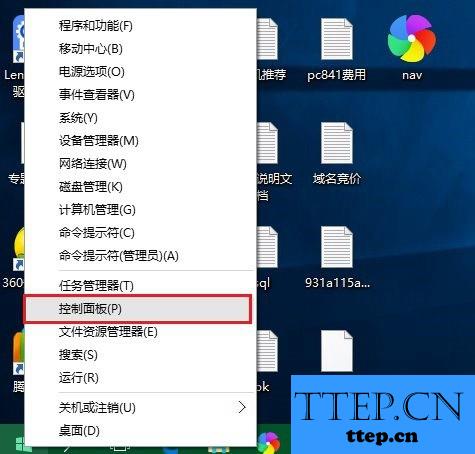
2、当我们在完成了上面的操作步骤以后,现在已经进入到电脑的控制面板的页面中了,在这个里面我们可以看到很多的电脑设置选项,直接对里面的程序进行点击打开就可以了。
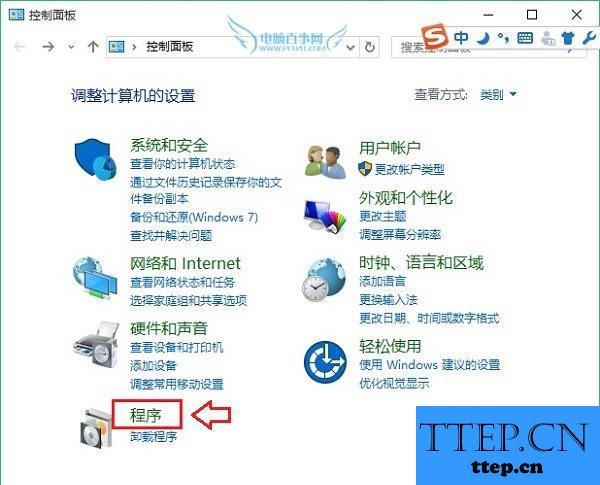
3、当我们进入到程序的页面中以后,就可以在里面看到“设置默认程序”,看到以后直接点击进入即可。

4、这个时候我们已经进入到默认程序的页面中了,在这个里面可以将电脑中的任意程序设置为默认,直接对需要进行设置的程序进行点击操作,然后在右边位置对设为默认值就行了,这就是全部的操作过程了,是不是很简单呢?
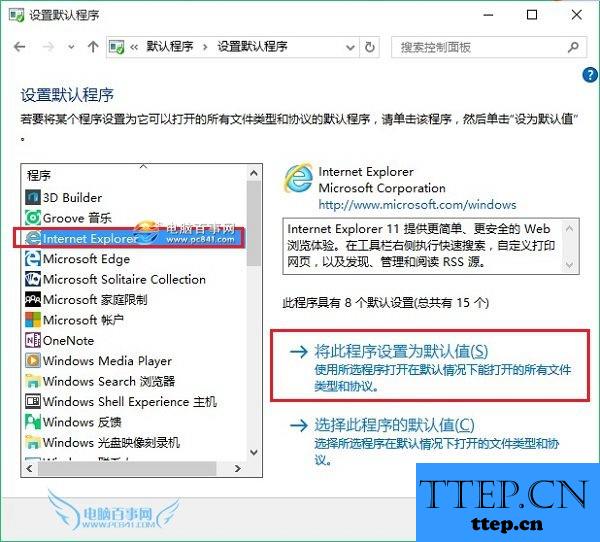
对于我们在遇到了这样的电脑难题的时候,那么我们就可以利用到上面给你们介绍的解决方法进行处理,希望能够对你们有所帮助。
- 上一篇:Win8系统桌面图标怎么隐藏起来方法 win8无法隐藏桌面图标怎么办
- 下一篇:没有了
- 最近发表
- 赞助商链接
